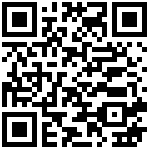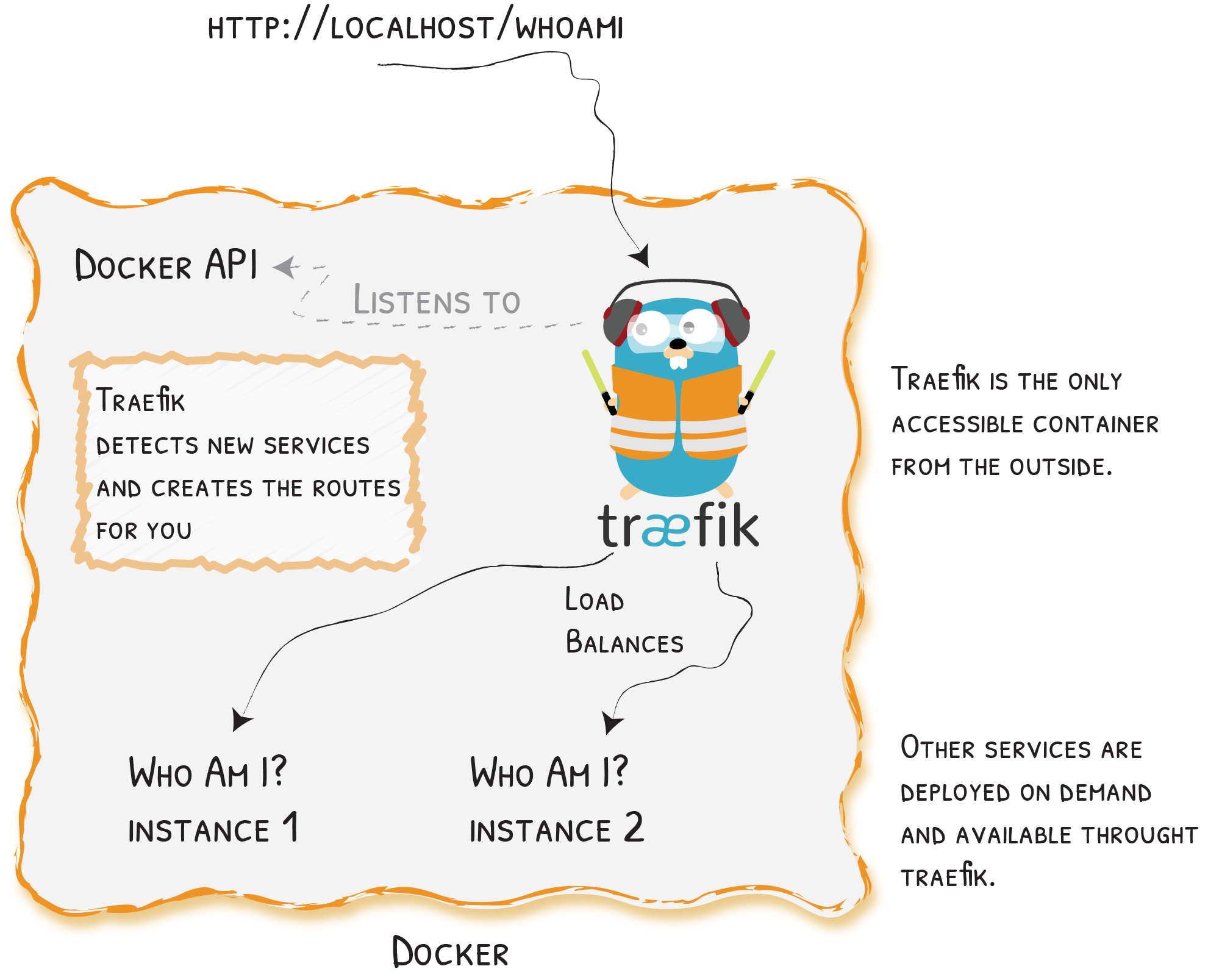
使用Docker 启动 Traefik
创建一个docker-compose.yml文件,您将在其中定义reverse-proxy使用官方Traefik图像的服务:
version: '3'
services:
reverse-proxy:
# The official v2.0 Traefik docker image
image: traefik:v2.0
# Enables the web UI and tells Traefik to listen to docker
command: --api.insecure=true --providers.docker
ports:
# The HTTP port
- "80:80"
# The Web UI (enabled by --api.insecure=true)
- "8080:8080"
volumes:
# So that Traefik can listen to the Docker events
- /var/run/docker.sock:/var/run/docker.sock而已。现在您可以启动Traefik!
使用以下命令启动 reverse-proxy :
docker-compose up -d reverse-proxy您可以打开浏览器,然后转到 http://localhost:8080/api/rawdata 来查看Traefik的API原始数据(在步骤2中启动服务后,我们将回到那里)。
Traefik检测新服务并为您创建路线
现在我们已经启动并运行了Traefik实例,我们将部署新服务。
编辑docker-compose.yml文件,并在文件末尾添加以下内容。
# ...
whoami:
# A container that exposes an API to show its IP address
image: containous/whoami
labels:
- "traefik.http.routers.whoami.rule=Host(`whoami.docker.localhost`)"上面定义了whoami:一个简单的Web服务,它输出有关部署它的机器的信息(它的IP地址,主机等)。
whoami使用以下命令启动服务:
docker-compose up -d whoami返回浏览器(http://localhost:8080/api/rawdata) ,查看Traefik已自动检测到新容器并更新了自己的配置。
当Traefik检测到新服务时,它会创建相应的路由,以便您将其称为… 让我们拭目以待!(在这里,我们正在使用curl)
curl -H Host:whoami.docker.localhost http://127.0.0.1显示以下输出:
Hostname: a656c8ddca6c
IP: 172.27.0.3
#...更多实例?Traefik负载均衡器
whoami使用以下命令运行服务的更多实例:
docker-compose up -d --scale whoami=2返回浏览器 (http://localhost:8080/api/rawdata) ,查看Traefik已自动检测到容器的新实例。
最后,通过两次运行以下命令来查看Traefik在服务的两个实例之间的负载平衡:
curl -H Host:whoami.docker.localhost http://127.0.0.1输出将交替显示以下内容之一:
Hostname: a656c8ddca6c
IP: 172.27.0.3
#...Hostname: s458f154e1f1
IP: 172.27.0.4
# ...作者:Jeebiz 创建时间:2023-01-24 21:47
最后编辑:Jeebiz 更新时间:2025-11-04 17:25
最后编辑:Jeebiz 更新时间:2025-11-04 17:25